苹果手机怎么进sim卡菜单?旧款/无孔机型怎么找入口?
苹果设备进入SIM卡菜单的操作因系统版本和设备型号略有差异,但核心路径和逻辑基本一致,以下是针对不同设备的详细操作步骤、功能说明及注意事项,帮助用户快速定位并使用SIM卡相关设置。
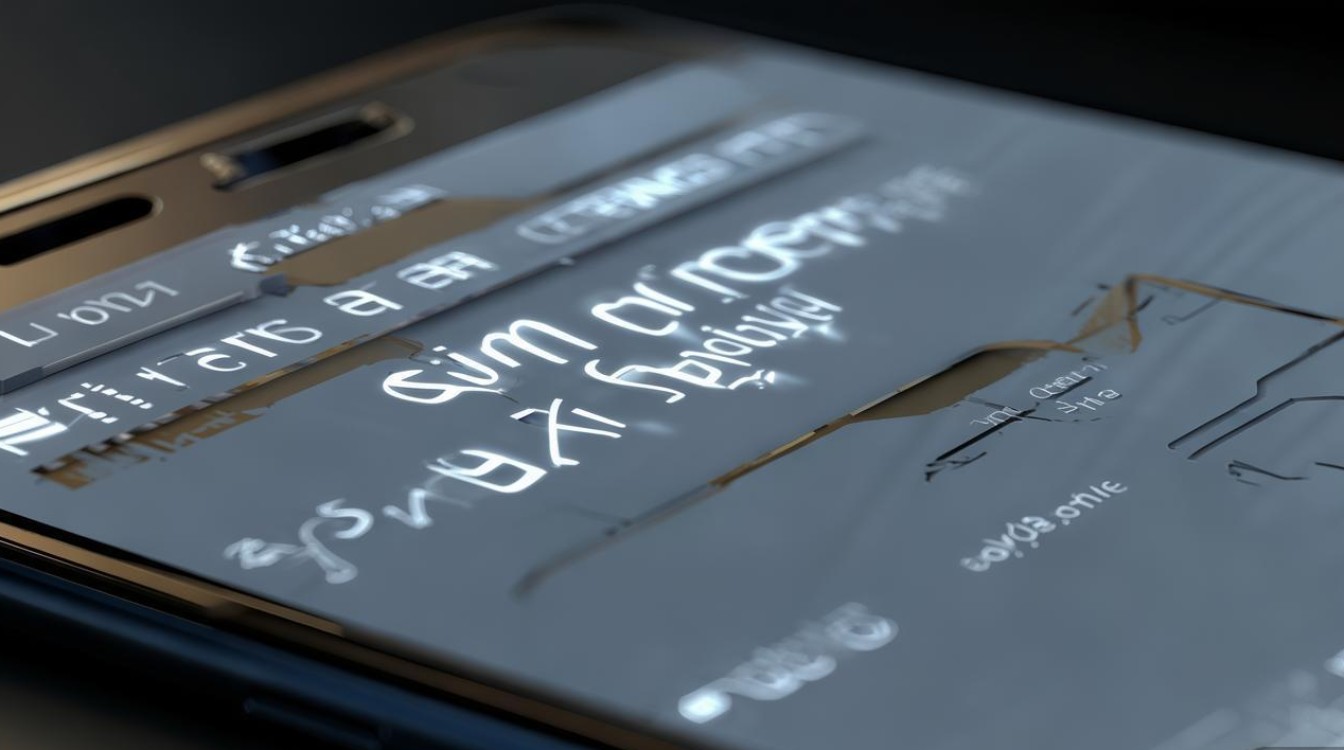
进入SIM卡菜单的通用路径
苹果设备的SIM卡设置通常位于“设置”应用的“蜂窝网络”或“移动网络”选项中(不同系统版本名称可能略有不同),具体操作步骤如下:
-
打开“设置”应用
在iPhone主屏幕找到并点击“设置”图标(灰色齿轮状图标)。 -
进入蜂窝网络设置
- iOS 14及更高版本:滑动至顶部,点击“蜂窝网络”(部分运营商可能显示为“移动数据”)。
- iOS 13及更低版本:直接在设置列表中找到“蜂窝网络”选项。
-
选择SIM卡信息
在“蜂窝网络”页面,顶部会显示当前使用的SIM卡(如“主号码”或“SIM 1”),点击该SIM卡名称,即可进入详细设置菜单。
不同设备的操作差异
双卡iPhone(如iPhone XS及后续机型、iPhone SE 2/3、iPhone 12及以上部分机型)
双卡设备支持实体SIM卡+eSIM,或双eSIM,进入路径后,顶部会显示两个SIM卡选项(如“SIM 1”和“SIM 2”),点击对应SIM卡可单独设置:
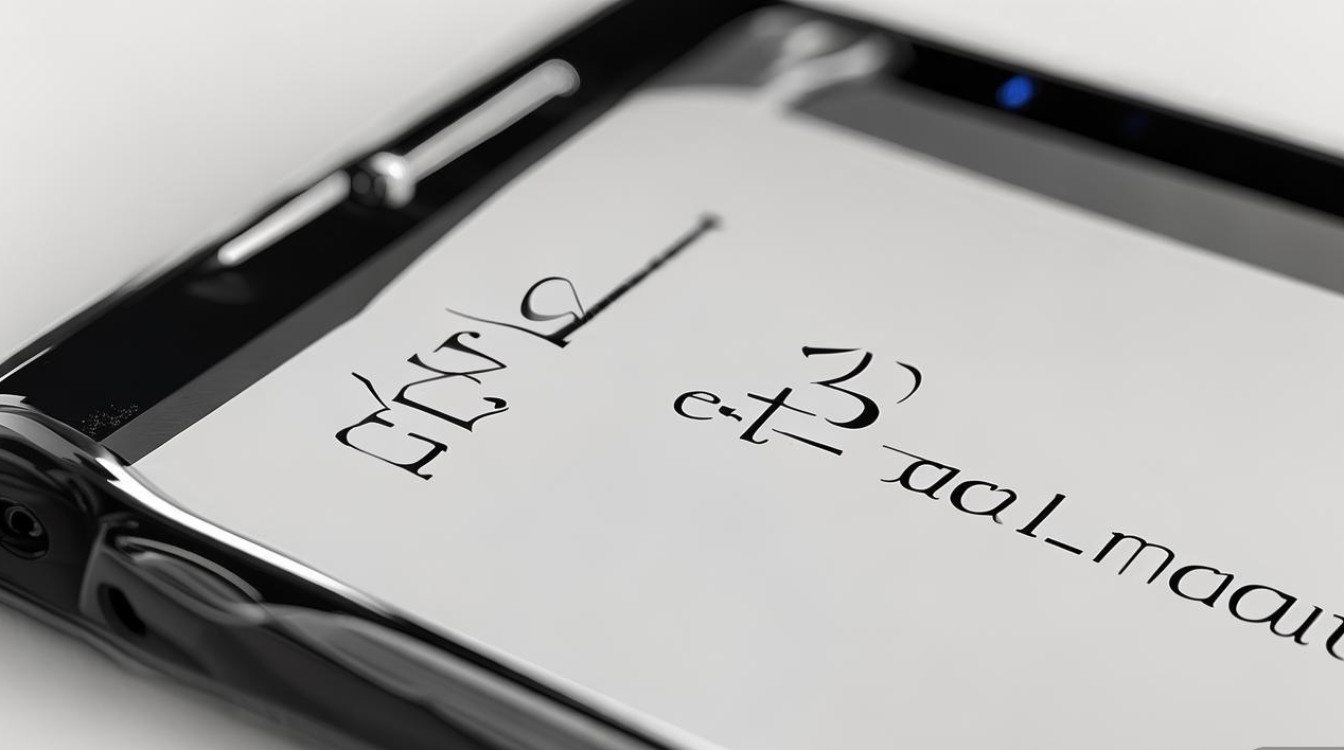
- 默认号码:设置通话、短信和蜂窝数据默认使用的SIM卡。
- 蜂窝数据号码:选择默认上网的SIM卡(双卡设备需单独指定)。
- 蜂窝数据选项:如“启用5G”、“语音与数据”模式(仅支持VoLTE的SIM卡)等。
单卡iPhone(如iPhone SE、iPhone XR等)
单卡设备路径更简单:进入“蜂窝网络”后直接点击当前SIM卡,可查看号码、运营商名称,并设置蜂窝数据选项(如数据漫游、个人热点等)。
iPad(蜂窝网络版)
iPad的SIM卡设置与iPhone类似,但仅支持单张SIM卡(实体或eSIM),路径为:设置→蜂窝网络→SIM卡信息,可管理数据套餐、漫游开关等。
Apple Watch(蜂窝网络版)
需通过iPhone设置:打开iPhone上的“Watch”应用→点击“蜂窝网络”→选择对应Apple Watch的SIM卡,可设置独立上网、通话等功能。
SIM卡菜单中的关键功能说明
进入SIM卡设置后,常见功能及用途如下(以iOS 16为例):
| 功能选项 | 说明 |
|---|---|
| 蜂窝数据 | 开关蜂窝数据网络,可单独关闭某一SIM卡的数据功能(双卡设备)。 |
| 蜂窝数据选项 | 包括“语音与数据”(仅支持VoLTE的SIM卡可选“5G自动/5G仅限数据”)、数据漫游等。 |
| 默认号码 | 设置通话和短信的默认SIM卡(双卡设备)。 |
| 蜂窝数据号码 | 选择用于上网的SIM卡(双卡设备需单独设置)。 |
| SIM应用 | 管理运营商提供的SIM卡应用(如中国移动“和彩云”等)。 |
| 运营商 | 手动搜索或选择运营商,适用于信号弱时切换网络。 |
| IMEI | 显示SIM卡对应的设备识别码(部分机型需点击“关于本机”查看)。 |
常见问题及解决方法
-
无法找到“蜂窝网络”选项
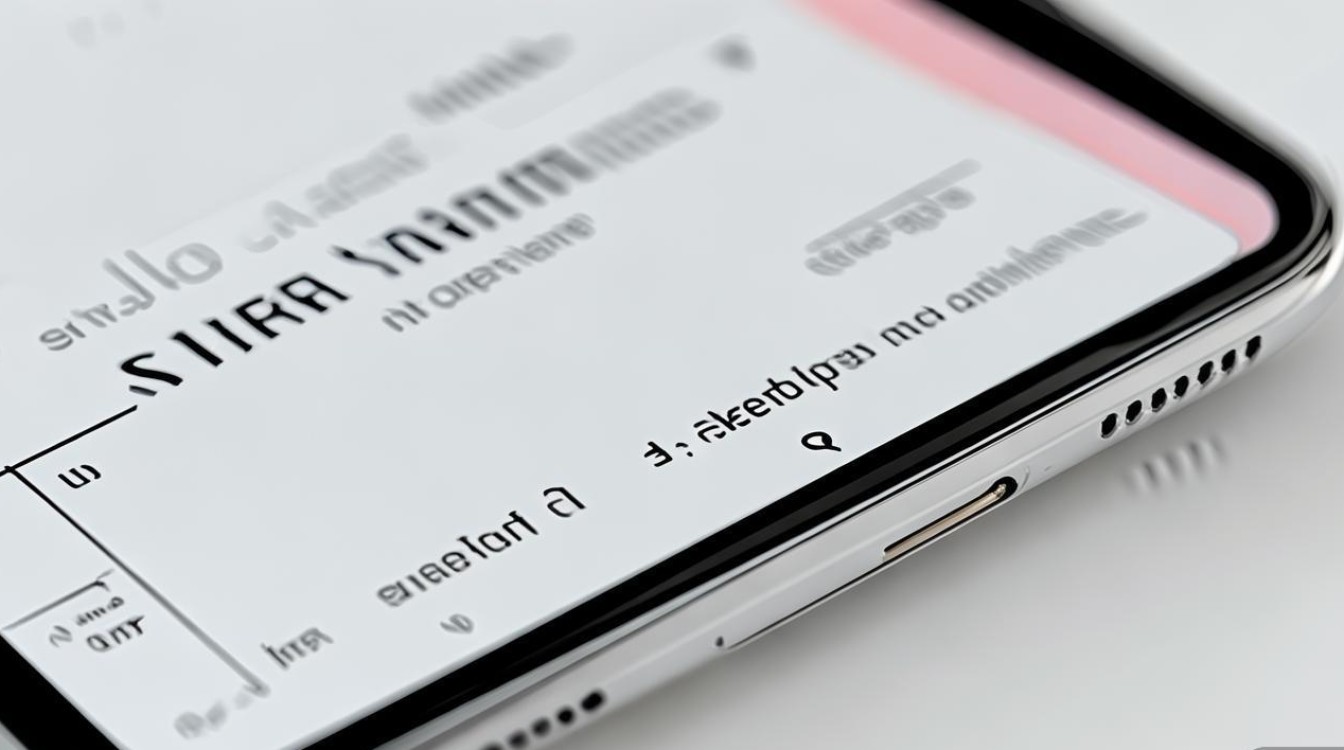
- 检查设备是否为蜂窝网络版(Wi-Fi版iPad无此选项)。
- 确认SIM卡已正确安装(实体SIM卡需检查托盘,eSIM需确认激活状态)。
- 重启设备或更新系统至最新版本。
-
双卡设备中某一SIM卡无法上网
- 进入“蜂窝数据号码”检查是否选对了上网SIM卡。
- 联系运营商确认该SIM卡是否开通数据套餐。
- 尝试开关“蜂窝数据”或重启设备。
注意事项
- eSIM激活要求:eSIM需通过运营商提供的二维码或App激活,部分国家/地区支持从旧iPhone转移eSIM。
- 双卡兼容性:双卡设备仅支持 nano-SIM + eSIM 或双eSIM(部分国家/地区不支持实体双卡)。
- 数据消耗:使用双卡时,默认上网SIM卡会产生流量费用,建议根据套餐合理分配。
相关问答FAQs
问题1:iPhone双卡如何设置不同SIM卡分别用于通话和数据?
解答:进入“设置→蜂窝网络→蜂窝数据号码”,选择用于上网的SIM卡;再进入“设置→蜂窝网络→默认号码”,设置用于通话和短信的SIM卡,可将A卡设为默认通话号码,B卡设为上网数据卡。
问题2:SIM卡菜单中“运营商”选项显示“无服务”怎么办?
解答:首先检查SIM卡是否损坏或未正确安装(实体卡可重新插拔,eSIM需重新激活);其次尝试手动搜索运营商(点击“运营商”→“选择运营商”);最后联系运营商确认SIM卡是否欠费或被停机,若问题持续,可能是设备基带故障,需前往Apple Store检测。
版权声明:本文由环云手机汇 - 聚焦全球新机与行业动态!发布,如需转载请注明出处。



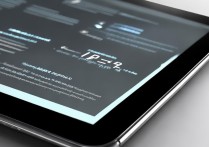

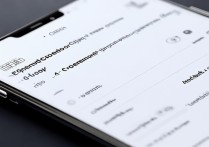






 冀ICP备2021017634号-5
冀ICP备2021017634号-5
 冀公网安备13062802000102号
冀公网安备13062802000102号